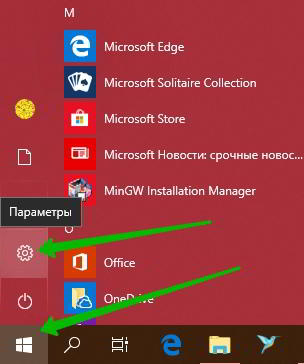Современный смартфон уже никак нельзя назвать «звонилкой». Теперь мобильное устройство обладает возможностями современного персонального компьютера, что намного отличает его от ранних мобильных телефонов, которые могли только принимать звонки и отправлять коротенькие СМС-ки в 70 знаков.
Мощный процессор и пакет современных программных средств открывает широчайшие возможности по приёму информации, передачи медиа-файлов и участия во всевозможных чатах и конференциях. Теперь уже обычное дело, когда в памяти смартфона одновременно запущено не менее 3-5 мессенджеров, которые поддерживают этот мультимедийный поток.
А как настроить телефон HUAWEI (honor) так, чтобы при поступлении уведомлений каждый мессенджер издавал свой собственный звук?
Возможности приложений мессенджеров в Операционной системе Android позволяют перенастроить звуки поступающих сообщений для каждого приложения.
В целом настройка звука поступающих уведомлений на смартфоне HUAWEI (honor) можно осуществить в три этапа:
1 этап: настройка сигналов Сообщений, Электронной почты и Календаря по умолчанию для всех одновременно.
2 этап: индивидуальная настройка сигналов для Сообщений, Электронной почты или Календаря.
3 этап: настройка звука уведомлений для мессенджеров WhatsApp, Viber, Telegram и прочих.
Порядок настройки звуковых сигналов уведомлений по умолчанию для всей группы приложений: Сообщения, Электронная почта и Календарь.
1. Запускаем приложение Настройки телефона.
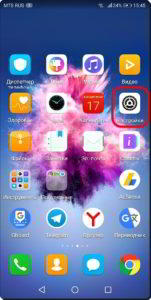
Экран №1 смартфона — запускаем приложение Настройки.
2. На первой странице Настроек смартфона найдите пункт «Звук: не беспокоить, мелодия вызова, вибрация» и нажмите на него.
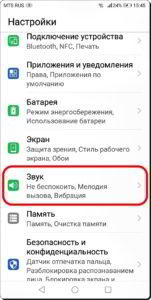
Экран №2 смартфона – выбираем раздел «Звук».
3. В разделе Звук выберите пункт «Уведомление Сигнал Сообщений, Эл. почты и Календаря по умолчанию».
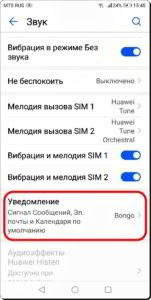
Экран №3 смартфона – выбираем пункт «Уведомление Сигнал Сообщений, Эл. почты и Календаря по умолчанию».
4. В разделе выбор звука сейчас для всех этих приложений установлен звук «Bongo (По умолчанию)». Мы решили сменить звук и выбрали «Huawei Cascade». Нажмите на кружок возле слов «Huawei Cascade».
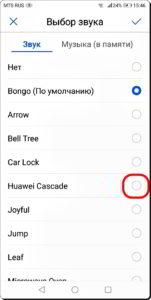
Экран №4 смартфона – выбираем звук «Huawei Cascade».
5. Чтобы наш выбор остался в силе и был сохранён, нужно обязательно нажать на значок «Галочка» вверху экрана справа.
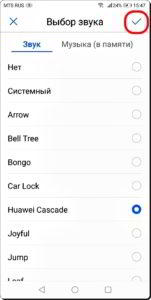
Экран №5 смартфона – для сохранения смены звука нужно нажать на значок «Галочка».
6. Всё. С этого момента при поступлении уведомлений от любого приложения Сообщения, Электронная почта или Календарь на вашем телефоне будет звучать новый звуковой сигнал «Huawei Cascade».
Таким же способом в качестве сигнала уведомления можно выбрать любую мелодию, которая находится в памяти телефона. Для этого при выборе сигнала в разделе «Выбор звука» нужно выбрать мелодию из колонки «Музыка (в памяти)», и затем подтвердить этот выбор нажатием на значок «Галочка» вверху экрана справа.
Порядок индивидуальной настройки звуковых сигналов уведомлений приложения Сообщения
Порядок настройки сигнала уведомлений для приложений Электронная почта и Календарь осуществляется в таком же порядке, как и для Сообщений.
1. Запускаем приложение Сообщения с Главного рабочего экрана телефона.

Экран №6 смартфона — запускаем приложение Сообщения с Главного экрана.
2. Нажимаем на значок «Ещё» (Три точки) внизу экрана.
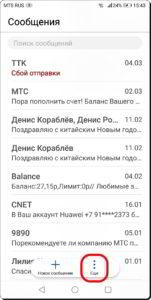
Экран №7 смартфона — нажимаем на значок «Ещё» (Три точки).
3. Выбираем позицию «Настройки».
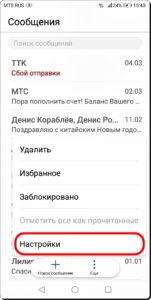
Экран №8 смартфона — выбираем позицию «Настройки».
4. В разделе Настройки выбираем пункт «Мелодия и вибросигнал».
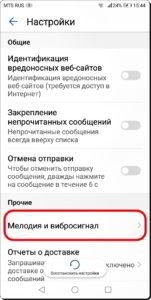
Экран №9 смартфона — выбираем пункт «Мелодия и вибросигнал».
5. Далее первой симки выбираем пункт «Сигнал уведомления для SIM1».
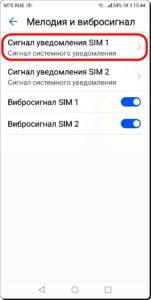
Экран №10 смартфона — выбираем пункт «Сигнал уведомления для SIM1».
6. Мы решили, что в качестве сигнала уведомления поступивших сообщений мы выберем звук «Bongo». Для этого нужно нажать на кружок возле названия «Bongo».
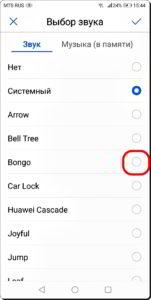
Экран №11 смартфона – выбираем звук «Bongo».
7. Чтобы наш выбор остался в силе и был сохранён, нужно обязательно нажать на значок «Галочка» вверху экрана справа.
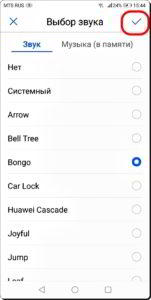
Экран №12 смартфона – для сохранения смены звука нужно нажать на значок «Галочка».
8. Теперь в качестве сигнала поступившего СМС-сообщения на первую сим-карту SIM1 будет звучать сигнал «Bongo».
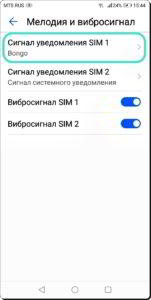
Экран №13 смартфона – вид раздела «Мелодия и вибросигнал» с сигналом уведомления для Сим-карты №1 «Bongo».
9. Таким же способом в качестве сигнала уведомления можно выбрать любую мелодию, которая находится в памяти телефона. Для этого при выборе сигнала в разделе «Выбор звука» нужно выбрать мелодию из колонки «Музыка (в памяти)», и после подтвердить этот выбор нажатием на значок «Галочка» вверху экрана справа.
Порядок настройка звука уведомлений для приложения WhatsApp
Порядок настройки звук уведомлений для мессенджеров Viber, Telegram и других, осуществляется в таком же порядке, как и для WhatsApp с учётом особенностей настроек этих приложений.
1. Запускаем приложение WhatsApp с Рабочего экрана телефона.
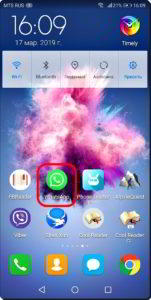
Экран №14 смартфона — запускаем приложение WhatsApp.
2. Нажимаем на значок «Три точки», расположенного вверху экрана справа.
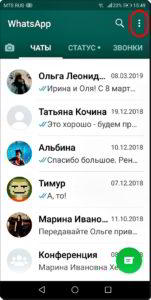
Экран №15 смартфона — нажимаем на значок «Три точки».
3. В открывшемся меню выбираем позицию «Настройки».
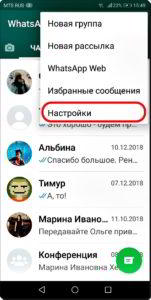
Экран №16 смартфона — выбираем позицию «Настройки».
4. В разделе Настройки выбираем пункт «Уведомления».
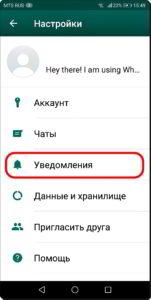
Экран №17 смартфона – выбираем пункт «Уведомления».
5. Далее нужно будет произвести настройки звука уведомлений в двух местах: Уведомления чатов и Уведомления групп.
Поэтому в разделе «Уведомления» вначале выбираем пункт «Уведомления чатов – Звук уведомления».
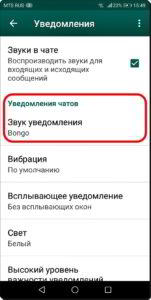
Экран №18 смартфона – выбираем пункт «Уведомления чатов – Звук уведомления».
6. На экране появится запрос «Что использовать?» для выбора приложения по выбору звука уведомления. Мы выбираем приложение «Выбор звука» и жмём на кнопку «Только сейчас».
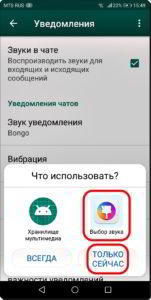
Экран №19 смартфона – выбираем приложение «Выбор звука» и жмём на кнопку «Только сейчас».
7. В разделе «Выбор звука» выбираем звук «Zen». Для этого нужно нажать на кружок возле названия «Zen».
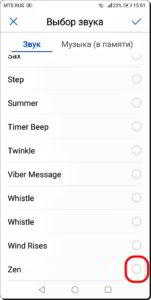
Экран №20 смартфона – выбираем звук «Zen».
Чтобы наш выбор остался в силе и был сохранён, нужно обязательно нажать на значок «Галочка» вверху экрана справа.
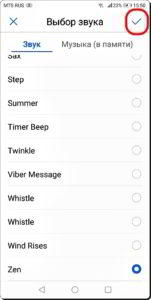
Экран №21 смартфона – для сохранения смены звука нужно нажать на значок «Галочка».
8. Тоже самое нужно сделать и для Уведомления групп.
Для этого в разделе «Уведомления» выбираем пункт «Уведомления групп – Звук уведомления».
Далее вместо звука по умолчанию «Bongo» выбираем звук «Zen».
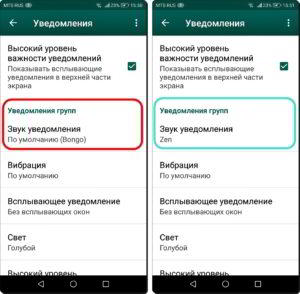
Экран №22 смартфона – выбираем пункт «Уведомления групп – Звук уведомления». Экран №23 смартфона – вид экрана раздела Уведомления со звуком уведомления групп «Zen».
9. Теперь при поступлении уведомлений от приложения WhatsApp как от группы или чатов на смартфоне будет подаваться звук «Zen».